ポート開放ソフト ツール
WindowsXP リモートデスクトップ ポート開放の説明です。リモートデスクトップの場合マイクロソフトのIPv6プロトコル中継サーバにより通常ルータへのポート開放は必要ないのですが、導入頂いているパソコンウイルス対策のファイヤーウォールによって制限が掛りホストへのアクセスが出来なくなるトラブルもあります。
それらの解決方法からまずご覧頂いて、それでも解決しない場合は、リモートデスクトップが使う外部待ち受けポート3389(TCPプロトコル)をご自宅にあるルータへポート開放を行ってください。
ただ気になる点としましては、リモートサポートを行ってもらう方は次の説明を参照頂いても改善は困難を極める可能性があります。もしもリモートデスクトップやリモートアシスタンスでアクセスしてもらうことが出来ない方は、kagemaruが行っているhamachiとVNCを用いる方法で速やかに解決すると思います。(ポート開放設定 リモートサポートのご案内を参照)
基本設定関連はマイクロソフト公式サイトをご確認ください。
WindowsXP リモートデスクトップ
WindowsVISTA リモートデスクトップ
Contents
リモートデスクトップ 確認事項
IPv6プロトコルが実装されている又はアクティブ(有効)になっているかを確認します。
システム別でIPv6プロトコルが実装されているか、チェックが入っているかを確認下さい。
ローカルエリア接続のプロパティの画面を出す方法は以下の方を参照ください。
ネットワーク接続 (IP自動取得やネット不安定の確認)
WindowsXP
Microsoft TCP/IP version6のチェックが入っているかを確認。項目そのものがない場合はインストールボタンから設定頂く必要があります。

VISTA
インターネットプロトコル バージョン6(TCP/IPv6)にチェックが入っているかを確認。通常標準セットアップされていますので別途インストール頂く必要はありません。

確認事項2
パーソナルファイアウォールで以下の製品ご利用ではないかを確認
ウイルスセキュリティZERO
ウイルスキラー
キングソフト
上記3つの製品をご利用の場合はWindows標準のファイアウォールと二重ファイアウォールとなり、ネットワークそのものに障害を抱える状態となります。特にウイルスセキュリティZEROをご利用の場合はホスト不正侵入防止機能がファイアウォールとは別途働くのでZERO側を完全停止で対応頂く必要があります。
またその他のウイルスバスターやノートンアンチウイルスの場合でもWindows側の標準ファイアウォール機能が同時に働いてネットワーク障害を抱えている可能性も稀にありますので念の為コントロールパネルのセキュリティセンターから無効化となっているかをご確認願います。
確認事項3
リモートアシスタンスを招待する側のWindows利用者のパスワード未設定
パスワードを設定する手順はまずスタートからマイコンピュータを右クリックし管理を選択します。サンプル図
次に、コンピュータの管理画面が出ますのでユーザを選択し、Windowsの利用アカウント名を右クリックしてパスワードを選択するとパスワードを設定する事ができます。正しわかり辛いパスワードは設定しない様に。パスワードを忘れると今度はパソコンを使うことが出来なくなってしまします。
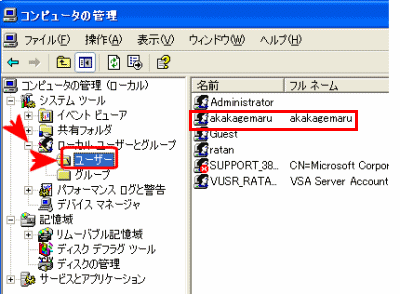
上記の基本設定が完了している事を確認頂いてリモートアシスタンスから招待メールを送付してアクセス試行頂いても尚、リモートアクセス側に以下のエラー画面が出る場合はポート開放を行わないとトラブルを解決する事が出来ません。
エラーメッセージ詳細:リモートアシスタンスで接続を確立できません。
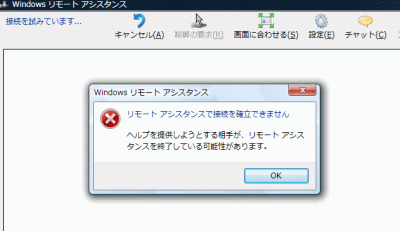
上記エラーメッセージでアクセスしてもらうことが出来ない場合は次のポートを自宅のルータに開放設定頂く事で解決すると思います。
ポート番号:3389(TCPプロトコル)
尚、IISサーバを動作させた環境のWindowsにリモートアクセスするリモート デスクトップ接続 Webを用いてクライアントアクセスさせる場合は次のポートを開放する必要があります
ポート番号:80(TCPプロトコル)
説明は以上です。


コメント